Google Drive نه تنها مقدار مناسبی از فضای ذخیره سازی ابری رایگان را در اختیار شما قرار می دهد ، بلکه مجموعه ای فوق العاده از برنامه های ابری رایگان (و پولی) را در بسته شامل می شود ، بنابراین تعجبی ندارد که این سرویس چنین باشد محبوب. با این حال ، حتی Google Drive قابل اعتماد می تواند روزهای بدی داشته باشد و برخی از کاربران متوجه می شوند که نمی توانند بدون دلیل خاصی فایل ها را از Google Drive بارگیری کنند.
اگر در این وضعیت گیر کرده اید ، ممکن است یکی از این راه حل ها مورد نیاز شما باشد.
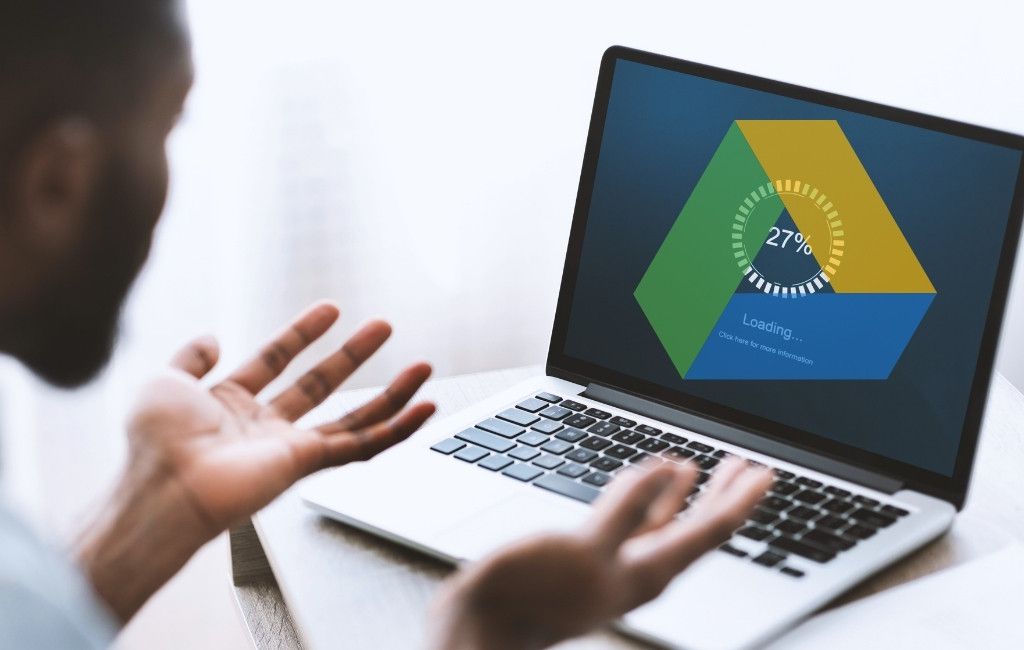
The Dreaded سهمیه بارگیری
Google هرگز به این معنا نبود که Drive یک سایت میزبانی گسترده فایل باشد ، اما برخی افراد از آن به عنوان راهی مقرون به صرفه برای توزیع فایل ها در دیگران استفاده می کنند. اگر افراد زیادی سعی کنند یک فایل را در مدت زمان بسیار کوتاهی بارگیری کنند ، ممکن است محدودیت هایی ایجاد شود. Google در مورد معیارهای دقیقی که برای راه اندازی این بلاک استفاده می کند ، خیلی پیشاپیش نیست. با این وجود ، اگر با خطای "سهمیه فراتر رفته" مواجه می شوید ، احتمالاً به این دلیل است که نمی توانید یک فایل را بارگیری کنید.
برای کسب اطلاعات بیشتر در مورد سهمیه های بارگیری Google Drive و نحوه دور زدن آنها ، سر بزنید به چگونه می توان خطای "سهمیه بارگیری بیش از حد" را در Google Drive برطرف کرد.
اتصال اینترنت خود را بررسی کنید
Google Drive ممکن است یک برنامه مبتنی بر ابر باشد ، اما برخی از قسمت ها حتی در صورت قطع اتصال اینترنت شما همچنان به کار خود ادامه می دهند پایین. معمولا از Google Drive اخطار دریافت می کنید که آفلاین هستید.
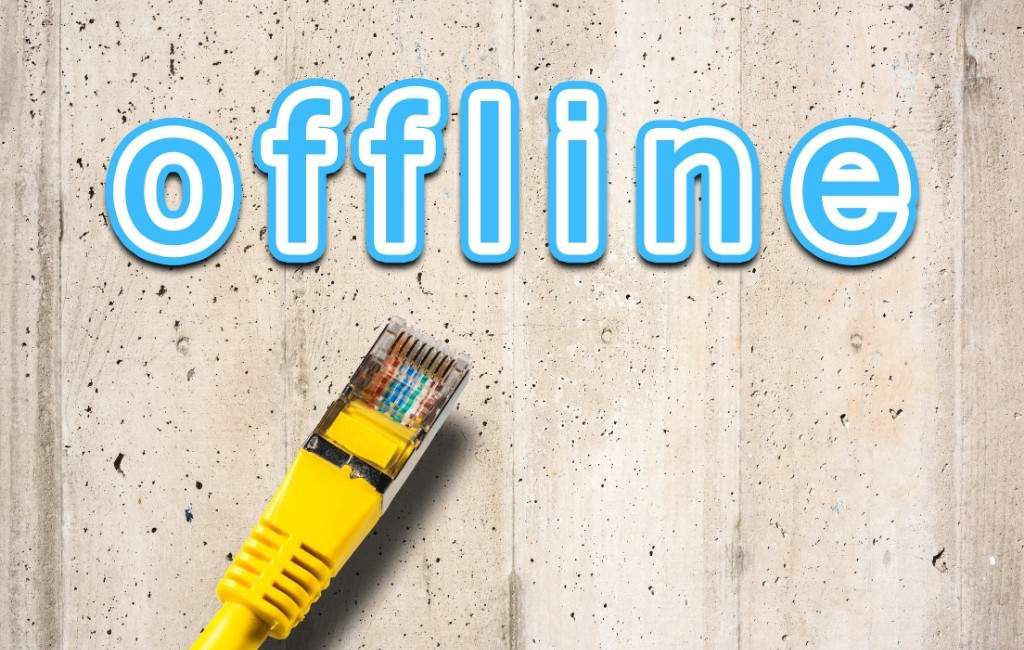
با این وجود ، باید بررسی کنید که آیا می توانید از وب سایت های دیگر استفاده کنید یا فایل هایی را از سایت های غیر Google بارگیری کنید تا مطمئن شوید که مشکل Google Drive است و روتر شما مشکلی ندارد ، اتصال به اینترنت محلی یا ارائه دهنده خدمات اینترنت (ISP).
ذخیره مرورگر خود را پاک کنید
برای سرعت بخشیدن به مرورگر وب شما را ذخیره می کند ، مرورگرها یک حافظه پنهان از داده های مکرر استفاده شده را ذخیره می کنند و هنگامی که از یک سایت مکرر دیدن می کنید ، آنها را به جای سرور بارگذاری می کنند. Google Drive وب سایتی است که از حافظه پنهان مرورگر به خوبی بهره می برد ، اما همچنین می تواند منبعی برای مشکلات باشد. حافظه نهان مرورگر ممکن است معیوب شود ، اما می توانید این مشکل را به راحتی با پاک کردن حافظه نهان به راحتی حل کنید.
هر مرورگری روش کمی متفاوت برای انجام این کار دارد ، اما شما خوش شانس هستید. ما این روش را به حافظه پنهان هر مرورگر وب را پاک کنید گردآوری کرده ایم تا بتوانید این مرحله عیب یابی ضروری را در عرض چند دقیقه انجام دهید.
مطمئن شوید که کوکی ها فعال هستند
این روزها کوکی ها مسئله حریم خصوصی هستند ، اما بخش مهمی از نحوه عملکرد وب سایت ها و سایر برنامه های کاربردی مبتنی بر اینترنت هستند. اگر تنظیمات کوکی شما بسیار محدود کننده هستند یا به طور کامل خاموش هستند ، بارگیری ها از Google Drive ممکن است به درستی کار نکنند.

هر مرورگر دارای یک مسیر انتخاب منو منحصر به فرد برای دسترسی به تنظیمات کوکی است ، اما برای رایج ترین آنها می توانید به نحوه مدیریت کوکی های مرورگر برای حفظ حریم خصوصی بهتر مراجعه کنید.
بررسی بروزرسانی های مرورگر
Google Drive یک برنامه ابری پیشرفته است که از جدیدترین فناوری های مرورگر استفاده می کند. بنابراین ، اگر مدتی مرورگر خود را به روز نکرده اید ، ممکن است ویژگی های جدیدی را که جدیدترین برنامه های ابری نیاز دارند از دست داده باشید. البته راه حل این است که به روزرسانی ها را بررسی کرده و آنها را نصب کنید!
به هر حال باید این کار را انجام دهید زیرا مرورگرها دارای وصله های امنیتی مهم هستند ، بنابراین هرگز نباید روی آنها بنشینید.
از حساب های Google خود خارج شوید
می توانید به Google Drive بروید هنگام استفاده از چندین حساب Google مشکلات را بارگیری کنید. ما مطمئن نیستیم که چرا این اتفاق می افتد ، اما راه حل به اندازه کافی ساده است. به سادگی از همه حساب های Google خود خارج شوید و سپس فقط با حسابی که فایل های مورد نظر خود را ذخیره می کند وارد شوید.

شما همچنین می توانید با دسترسی به همه حساب های Google خود به یک فایل خاص ، موفقیت هایی کسب کنید ، اما در مورد روش خروج از سیستم نتایج ثابتی داشته ایم.
یک مرورگر دیگر را امتحان کنید
سریع و آسان می توانید مرورگر دیگری را امتحان کنید تا ببینید آیا مفید است. به عنوان مثال ، اگر از مرورگرهای همراه در Windows ، macOS یا Linux استفاده می کنید ، می توانید جایگزینی مانند Chrome ، Firefox یا Opera را امتحان کنید.
اگر با تغییر مرورگر مشکلی که نمی توانید فایل ها را از Google Drive بارگیری کنید حل شود ، ممکن است بخواهید مرورگر مشکل دار را به روز کنید ، تنظیم مجدد کنید یا دوباره نصب کنید.
در "آماده سازی Zip ”؟
هنگامی که مجموعه ای از فایلها یا پوشه را بارگیری می کنید ، Google Drive قبل از شروع بارگیری آن را به صورت فایل فشرده فشرده می کند. Drive شما ممکن است در اینجا گیر کند و در نهایت به حلقه ای بی پایان از Zip که در حال آماده سازی است نگاه کنید. این راه حل غیرقابل تصور است اما به نظر می رسد برای بسیاری از افراد مفید است.

به سادگی برگه را ببندید و درصورت اطمینان از اینکه می خواهید از سایت خارج شوید ، بله را بگویید. بارگیری فایل زیپ به دلایلی شروع می شود.
البته ، برگه ای که می بندید نباید آخرین باشد. ما نمی خواهیم کل مرورگر را ببندیم.
مسدود کردن تبلیغات ، مسدودکننده های پنجره و آنتی ویروس
نرم افزاری که برای جلوگیری از محتوای وب مخرب طراحی شده است می تواند در بارگیری فایل ها از Google Drive اختلال ایجاد کند. به بعید است که هرگونه تبلیغ کننده یا مسدودکننده popup جریان اصلی یا معتبر Google را مسدود کند ، اما این خارج از محدوده امکان نیست. حتی اگر دورانداز باشد ، این برنامه ها را موقتاً غیرفعال کنید تا ببینید آیا مشکل بارگیری شما برطرف شده یا خیر. امتحان کنید.
از مرور خصوصی یا حالت ناشناس استفاده کنید
وقتی می خواهید بارگیری یک فایل به اشتراک گذاشته شده توسط شخص دیگری ، یک ترفند عجیب وجود دارد که به نظر می رسد هر از گاهی مشکلات بارگیری چنین فایل هایی را برطرف می کند.
به حالت ناشناس ، حالت مرور خصوصی یا هر چیزی که معادل مرورگر شما باشد بروید.

به نظر می رسد که این راه حل مشکلات ناشی از کوکی ها ، ورود به سیستم فعلی شما یا هر چیز دیگری را برطرف می کند.
توجه:این با فایل هایی که برای هر کسی که پیوند را دارد به اشتراک گذاشته می شود ، کار می کند ، نه زمانی که شما با یک لیست محدود از افراد به اشتراک گذاشته اید.
با پشتیبانی مشتری تماس بگیرید
گاهی اوقات ، علیرغم تمام تلاش شما ، مشکل فقط چیزی نیست که بتوانید خودتان حل کنید. اگر هنوز نمی توانید فایل ها را از Google Drive بارگیری کنید ، به صفحه راهنمای Google بروید ، مطمئن شوید که وارد سیستم شده اید و دکمه "تماس با ما" را در پایین صفحه انتخاب کنید. سپس ، دستورالعمل ها را دنبال کنید.

کاربران رایگان Google Drive ممکن است مجبور باشند مدت زیادی منتظر بمانند تا Google به آنها بازگردد ، اما اگر 7کاربر همچنین از سایر خدمات Google مانند Gmail پشتیبانی مستقیم دریافت می کنید ، بنابراین ارزش آن را دارد که حداقل در ارزان ترین ردیف ثبت نام کنید.
گزینه های ابری
Google Drive بی شک یکی از بهترین ها است محصولات ذخیره سازی ابری در بازار ، اما این تنها با یکی از آنها فاصله دارد. اگر متوجه شدید که Google Drive برای شما کار نمی کند ، سرویس دیگری را امتحان کنید ، با مقایسه Dropbox و Google Drive ما شروع کنید.